Jest to domyślne ustawienie dla każdego nowo dodawanego do bazy pracownika. Na formularzu danych kadrowych, zakładka [Etat] pole Rozlicz. czasu pracy – według kalendarza. Ustawienie to oznacza, że faktyczny czas pracy pracownika domyślnie zostanie wypełniony planem pracy w danym miesiącu. Wszelkie odchyłki od planu pracy (nadgodziny, czas pracy poniżej normy) powinny być naniesione przez użytkownika z poziomu Nieobecności ![]() zakładka [Kalendarz]. Dany dzień można edytować klawiszem <ENTER> lub poprzez dwukrotne kliknięcie lewym klawiszem myszki.
zakładka [Kalendarz]. Dany dzień można edytować klawiszem <ENTER> lub poprzez dwukrotne kliknięcie lewym klawiszem myszki.
W kalendarzu (czas pracy) widoczne są również odnotowane nieobecności pracownika.
Dzień na kalendarzu może przyjmować różne kolory belek:
![]() – dzień wolny od pracy (np. sobota),
– dzień wolny od pracy (np. sobota),
![]() – dzień świąteczny (niedziela lub święto),
– dzień świąteczny (niedziela lub święto),
![]() – dzień pracy w okres niezatrudnienia
– dzień pracy w okres niezatrudnienia
![]() – dzień wolny w okresie niezatrudnienia
– dzień wolny w okresie niezatrudnienia
![]() – dzień świąteczny w okresie niezatrudnienia
– dzień świąteczny w okresie niezatrudnienia
![]() – dzień pracy tj. obecności w pracy został zmieniony, zmodyfikowano czas pracy (np. odnotowano nadgodziny) w określonej strefie (PP – czas pracy podstawowy),
– dzień pracy tj. obecności w pracy został zmieniony, zmodyfikowano czas pracy (np. odnotowano nadgodziny) w określonej strefie (PP – czas pracy podstawowy),
![]() – dzień pracy tj. obecności w pracy został zmieniony, wielokropek na belce oznacza, że wprowadzono czas pracy w kilku strefach, strefy wyświetlane są w tooltipie
– dzień pracy tj. obecności w pracy został zmieniony, wielokropek na belce oznacza, że wprowadzono czas pracy w kilku strefach, strefy wyświetlane są w tooltipie ![]() ,
,
![]() – z nazwą nieobecności oznacza nieobecność,
– z nazwą nieobecności oznacza nieobecność,
![]() – oznacza nieobecność na część dnia. Po wybraniu strzałki pojawia się lista nieobecności,
– oznacza nieobecność na część dnia. Po wybraniu strzałki pojawia się lista nieobecności,
![]() – z nazwą nieobecności na niebiesko oznacza nieobecność korygowaną,
– z nazwą nieobecności na niebiesko oznacza nieobecność korygowaną,
![]() – informacje o czasie pracy zostały pobrane z pliku, który zawierał dane z RCP (Rejestratora Czasu Pracy dostępnego w module Płace i Kadry Plus),
– informacje o czasie pracy zostały pobrane z pliku, który zawierał dane z RCP (Rejestratora Czasu Pracy dostępnego w module Płace i Kadry Plus),
![]()
![]() – po wprowadzeniu na formularzu dnia w polu Odbiór nadgodzin znacznika w danym dniu: BM (czerwona czcionka), O.NM (czarna czcionka) – oznacza to nadgodziny do odbioru (Płace i Kadry Plus),
– po wprowadzeniu na formularzu dnia w polu Odbiór nadgodzin znacznika w danym dniu: BM (czerwona czcionka), O.NM (czarna czcionka) – oznacza to nadgodziny do odbioru (Płace i Kadry Plus),
![]()
![]() – po wybraniu na formularzu dnia w polu Odbiór nadgodzin PŁ (czcionka czerwona) lub W.NP (czcionka czarna) – oznacza określenie godzin, na które zostanie udzielony czas wolny za nadgodziny (Płace i Kadry Plus),
– po wybraniu na formularzu dnia w polu Odbiór nadgodzin PŁ (czcionka czerwona) lub W.NP (czcionka czarna) – oznacza określenie godzin, na które zostanie udzielony czas wolny za nadgodziny (Płace i Kadry Plus),
![]() – oznaczenie dnia pracy pracownika łączącego pracę na część etatu z urlopem rodzicielskim,
– oznaczenie dnia pracy pracownika łączącego pracę na część etatu z urlopem rodzicielskim,
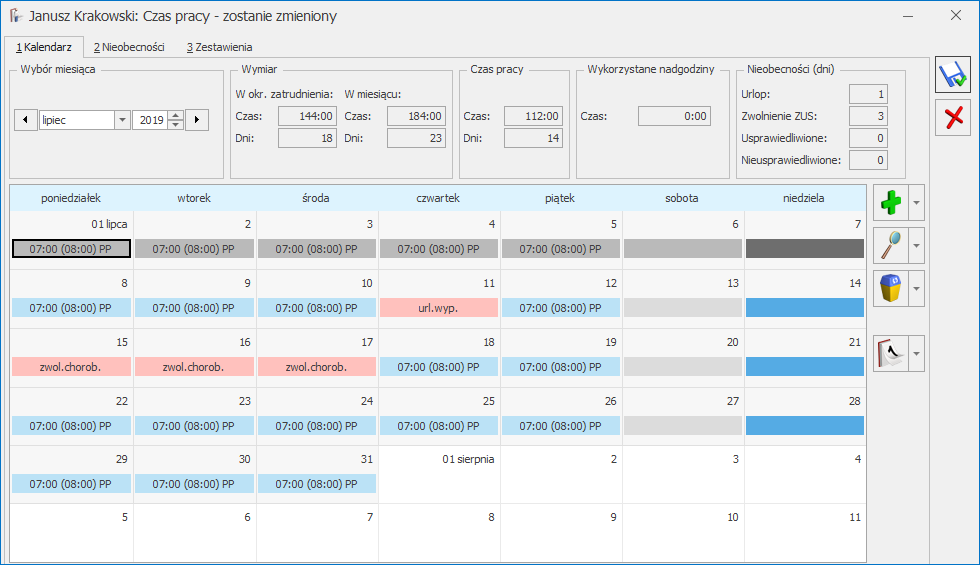
Z poziomu zakładki [Kalendarz] (czas pracy) możliwe jest: dodawanie lub usuwanie (nie)obecności, kopiowanie dni pracy, seryjne wstawianie lub usuwanie dni ![]() – pozwala w sposób seryjny zdefiniować dzień pracy z ewentualnym podziałem na poszczególne wydziały oraz projekty (moduł Płace i Kadry Plus).
– pozwala w sposób seryjny zdefiniować dzień pracy z ewentualnym podziałem na poszczególne wydziały oraz projekty (moduł Płace i Kadry Plus).
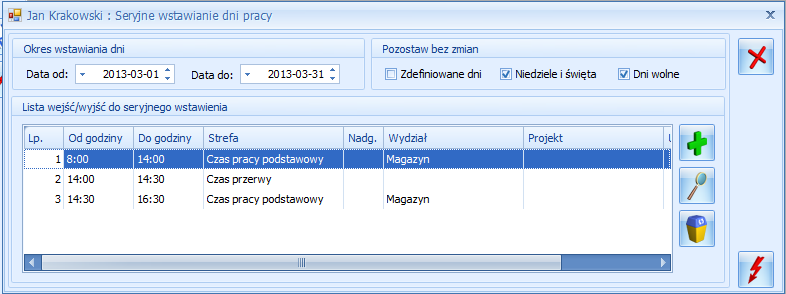
Jeżeli w planie pracy przypisane są w poszczególnym dniu strefy wliczane do czasu pracy i jednocześnie na ten dzień użytkownik rejestruje nieobecność to program automatycznie podmienia strefę na podstawową pod warunkiem, że zaznaczony jest parametr w pozycji Konfiguracja/ Firma/ Płace/ Kalendarze – Modyfikowanie planu pracy przez nieobecność.
Podmiana stref działa dopiero przy zapisywaniu nieobecności, czyli przy zapisie formularza pracownika.
Jeżeli pracownik rozliczany jest wg Obecności (zakładka [Etat]) to na zakładce [Kalendarz] dostępnej z (Nie)obecności dni nie zostaną automatycznie wypełnione czasem pracy. W tym przypadku, należy odnotować faktyczny czasy pracy pracownika, łącznie z nadgodzinami, czasem pracy poniżej normy stosując opcję Seryjne wstawianie dni, kopiowania dni pracy lub wprowadzając czas pracy w każdym dniu oddzielnie.
- wejście nr 1 – 7:00 – 13:00 – strefa czas pracy podstawowy,
- wejście nr 2 – 13:00 – 13:30 – strefa czas przerwy,
- wejście nr 3 – 13:30 – 15:30 – strefa czas pracy podstawowy.
W maju norma do przepracowania wynosiła 168 godzin, pracownik przepracował cały miesiąc, nie miał żadnych nieobecności. W wypłacie za maj wynagrodzenie zasadnicze naliczyło się w kwocie 4200 zł (25 zł/godz.* 168 godz.) za czas pracy w strefie czas pracy podstawowy. Strefa czas przerwy jest niepłatna i nie wliczana do czasu pracy.
- 1 – 13.05 – 7:00 – 15:00 – strefa czas pracy podstawowy,
- 14-31.05 – 7:00 – 15:00 – strefa czas przestoju (strefa wliczana do czasu pracy, płatna 60%).
W maju norma do przepracowania wynosiła 168 godzin, pracownik przepracował cały miesiąc, nie miał żadnych nieobecności. W wypłacie za maj naliczyło się:
- wynagrodzenie zasadnicze (strefa czas przestoju) –1114,29 zł (3000/ 168 godz.*60%*104 godz.).
wynagrodzenie zasadnicze (strefa czas pracy podstawowy) –1142,86 zł (3000/ 168 godz.* 64 godz.),
- 1 – 12.05 – 7:00 – 15:00 – strefa czas pracy w akordzie (strefa wliczana do czasu pracy, niepłatna),
- 13 – 31.05 – 7:00 – 15:00 – strefa czas pracy podstawowy.
W maju norma do przepracowania wynosiła 168 godzin, pracownik przepracował cały miesiąc, nie miał żadnych nieobecności. Stawka za czas pracy w akordzie 20 zł/godz. W wypłacie za maj naliczyło się:
- wynagrodzenie zasadnicze (strefa czas pracy podstawowy) – 1857,14 zł (3000/168 godz.*104 godz.),
- wynagrodzenie zasadnicze (strefa czas pracy w akordzie) – 0 zł,
- akord(prosty) – 1280 zł (20 zł/godz.*64 godz.).
Kopiowanie zdefiniowanych dni pracy
Kopiowanie polega na zaznaczeniu jednego lub kilku zdefiniowanych dni i wybraniu z menu kontekstowego opcji Kopiuj lub naciśnięciu skrótu klawiszowego <CTRL>+<C>. Aby zaznaczyć kilka dni należy trzymając wciśnięty klawisz <CTRL> kliknąć kursorem na dowolne dni. W przypadku zaznaczenia dnia niezdefiniowanego lub dni zdefiniowanych i niezdefiniowanych opcja Kopiuj jest niedostępna.
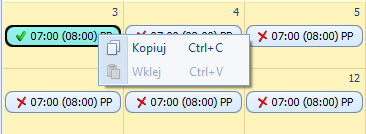
Po skopiowaniu dnia/dni można jego/ich definicję wstawić na inne, dowolne dni. Wstawianie polega na zaznaczeniu dnia/dni i wybraniu z menu kontektowego opcji Wklej lub naciśnięciu skrótu klawiszowego <CTRL>+<V>. Wklejanie wykonywane jest dla zaznaczonych dni niezależnie od tego, czy były wcześniej zdefiniowane, czy niezdefiniowane. Wklejanie kopiowanych ustawień dnia nie jest wykonywane na dni, w których pracownik ma nieobecności. Jeśli wśród zaznaczonych dni jest co najmniej jeden dzień z nieobecnością, to opcja Wklej jest nieaktywna.
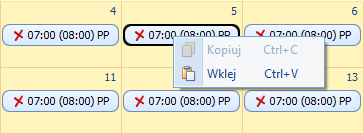
W przypadku kopiowania jednego dnia można go wkleić na inny dzień lub dowolne dni (nie muszą być kolejne). Jeśli kopiowane było kilka dni wklejanie jest dostępne po zaznaczeniu tylko jednego dnia. Oznacza to, że z jednego dnia można skopiować ustawienia na dowolną liczbę innych zaznaczonych dni, z kolei kopiowanie ustawień z grupy dni może być wykonane na grupę (serię dni) zaczynających się od dnia zaznaczonego przed wybraniem opcji Wklej.
Po wykonaniu wklejania każdy ze wskazanych dni będzie miał takie same ustawienia, dotyczące listy wejść z przypisanymi godzinami i strefami, jak dzień, z którego zrobiono kopię.
